BIOS-Update für von LVFS unterstützte Geräte
BIOS-Updates auf eigene Gefahr
IGEL bietet und unterstützt den LVFS-BIOS-Update-Mechanismus - BIOS-Updates werden auf eigene Gefahr durchgeführt!
Legacy-BIOS wird nicht unterstützt
Der LVFS-BIOS-Aktualisierungsmechanismus funktioniert nur mit EFI/UEFI, nicht mit Legacy-BIOS.
Der LVFS-BIOS-Aktualisierungsmechanismus funktioniert auch bei aktiviertem Secure Boot und wenn ein BIOS-Passwort festgelegt ist.
Wenn das BIOS Ihrer Geräte über den Linux Vendor Firmware Service (LVFS) verteilt wird, können Sie es mit dem IGEL Universal Management Suite (UMS) aktualisieren, herabstufen oder neu installieren.
Da die Prozedur der Neuinstallation und des Downgrades des BIOS analog zur Update-Prozedur abläuft, wird in der folgenden Anleitung der Begriff "Update" verwendet.
Unterstützte Geräte
Für eine Liste der unterstützten Geräte siehe https://fwupd.org/lvfs/devices/
UMS 6.01 oder höher
Gerät unterstützt LVFS, z.B. unterstützte Lenovo-Geräte.
Das Gerät verfügt über IGEL OS 11.08.100 oder höher; es wird empfohlen, IGEL OS 11.08.230 aufgrund signifikanter Verbesserungen in unserer Implementierung zu verwenden.
Wenn das Gerät über IGEL OS 11.08.290 oder höher verfügt, muss die Funktion BIOS Tools explizit installiert werden. Anweisungen finden Sie unter BIOS-Update konfigurieren, Schritt 3.
Getting the BIOS Update File from LVFS
→ Suchen Sie die neueste Update-Datei unter https://fwupd.org/lvfs/devices/ und laden Sie sie herunter. Wenn Sie die UMS zur Dateiverteilung verwenden wollen, speichern Sie sie an einem Ort, der von dem Rechner aus erreichbar ist, auf dem Ihr UMS Server läuft.
Installation der BIOS-Tools-Funktion (IGEL OS 11.08.290 oder höher)
Bei IGEL OS 11.08.290 oder höher muss zunächst die Funktion BIOS Tools installiert werden.
Im lokalen Setup oder vorzugsweise in einem Profil gehen Sie zu
Configuring the BIOS Update
Wir werden ein Profil erstellen, um die Einstellungen für alle relevanten Geräte verfügbar zu machen.
In der UMS Konsole gehen Sie auf Profile, öffnen das Kontextmenü und wählen Neues Profil.
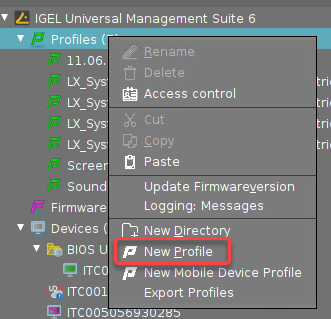
Geben Sie die folgenden Daten ein und klicken Sie dann auf Ok.
Profilname: Anzeigename des Profils
Basiert auf: Wählen Sie die IGEL OS-Version der Geräte aus; es muss IGEL OS 11.08 oder höher sein
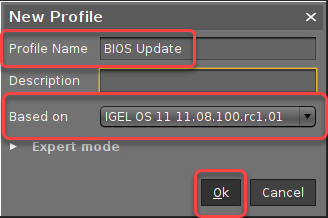
Wenn Ihre Geräte mit IGEL OS 11.08.290 oder höher ausgestattet sind, müssen Sie zunächst die Funktion BIOS Tools installieren. Führen Sie die folgenden Schritte aus:
Gehen Sie zu System > Firmware Customization > Features und klicken Sie auf das gelbe Symbol neben BIOS Tools, um den Parameter zu aktivieren (wird blau, wenn er aktiv ist).
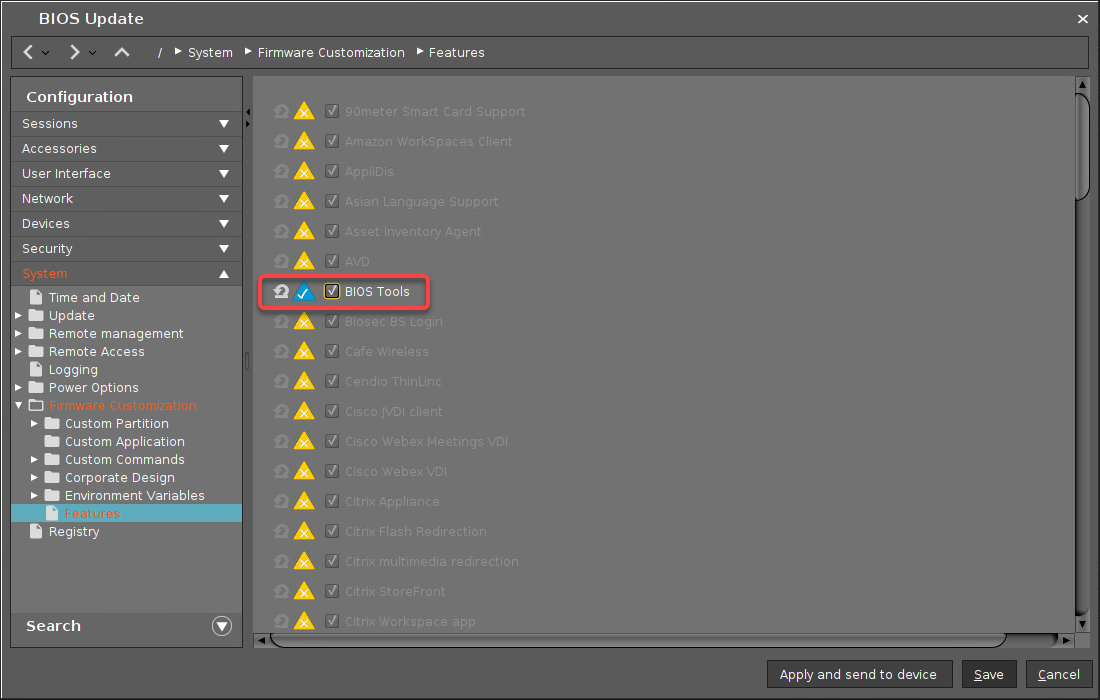
Klicken Sie auf Speichern.
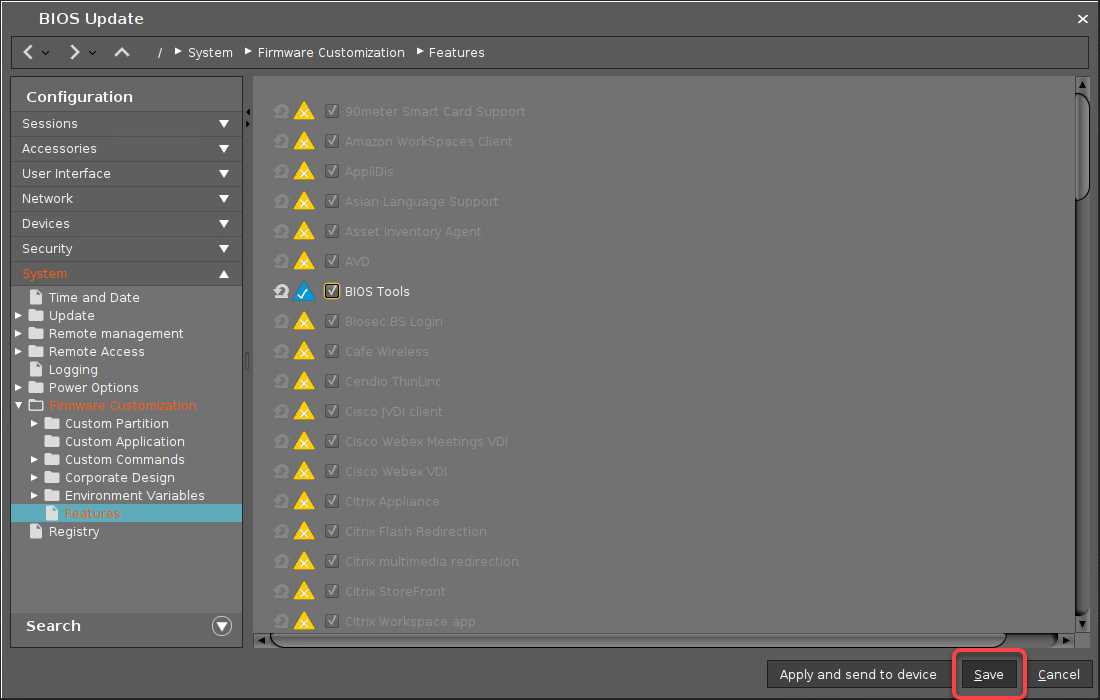
Prüfen Sie, ob die Einstellungen unter System > Update > Firmware Update für alle Geräte gültig sind, auf denen Sie die BIOS Tools installieren möchten.
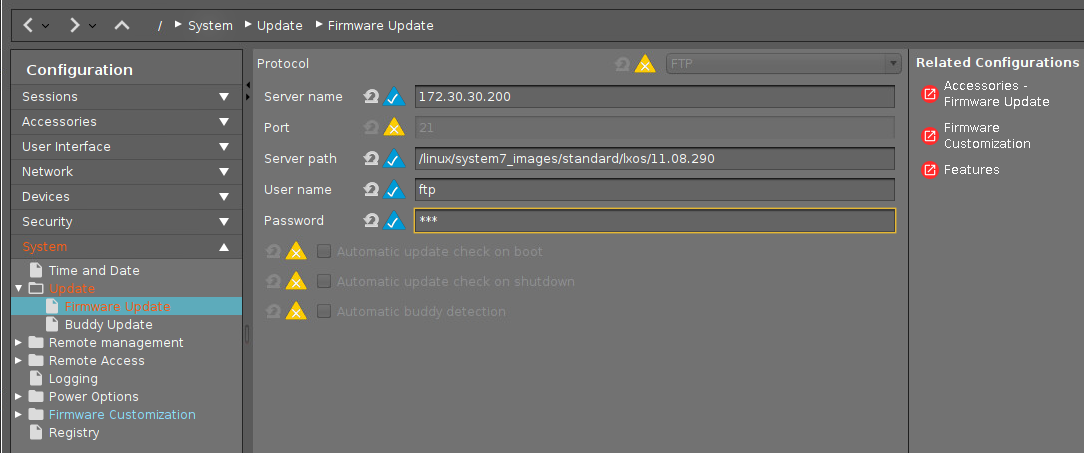
Zuordnen des Profils zu den Geräten.
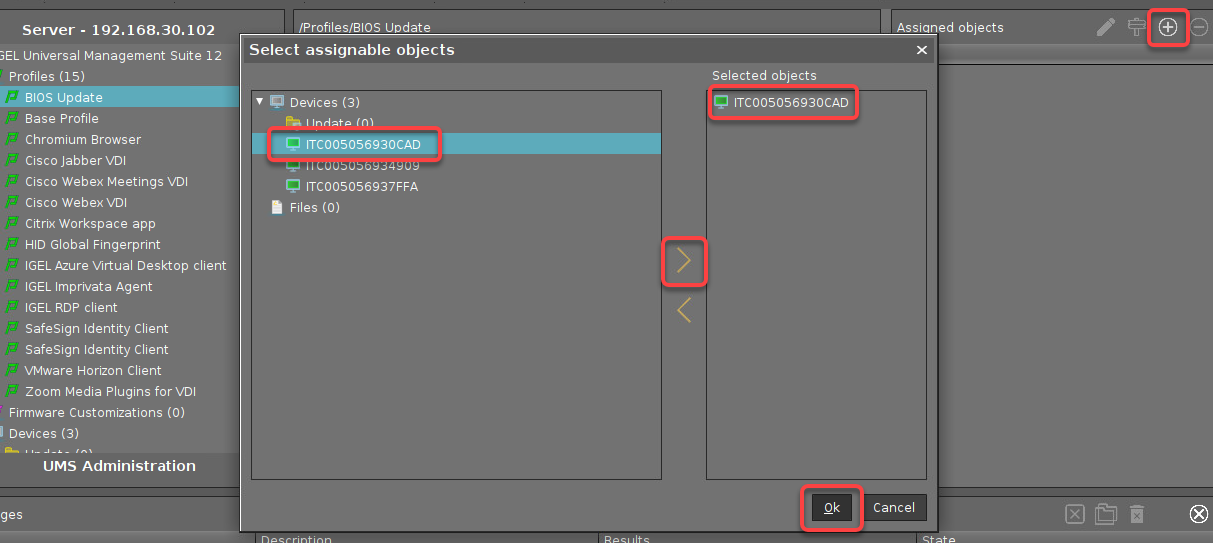
Im Bestätigungsdialog wählen Sie Jetzt und klicken Sie auf Ok.
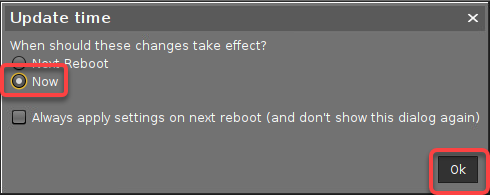
Markieren Sie die entsprechenden Geräte, öffnen Sie das Kontextmenü und wählen Sie Update.
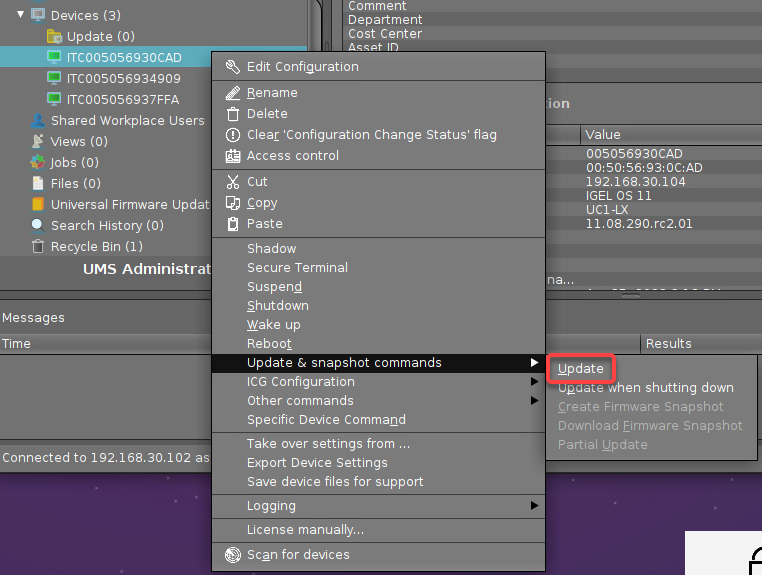
Bestätigen Sie das Update.
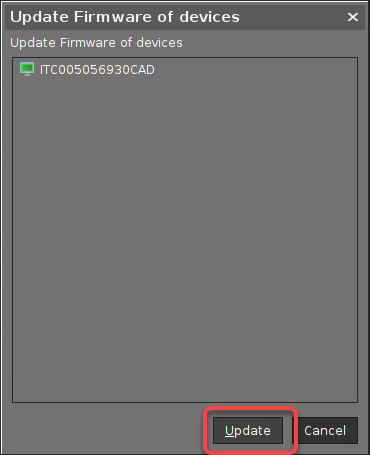
Die Geräte laden die BIOS-Tools-Funktion herunter und installieren sie.
Gehen Sie zu System > Registry > fwtools > bios_tools > bios_update_file, klicken Sie auf das gelbe Symbol, um den Parameter zu aktivieren (wird blau, wenn er aktiv ist), und geben Sie den Pfad oder die URL der Update-Datei ein.
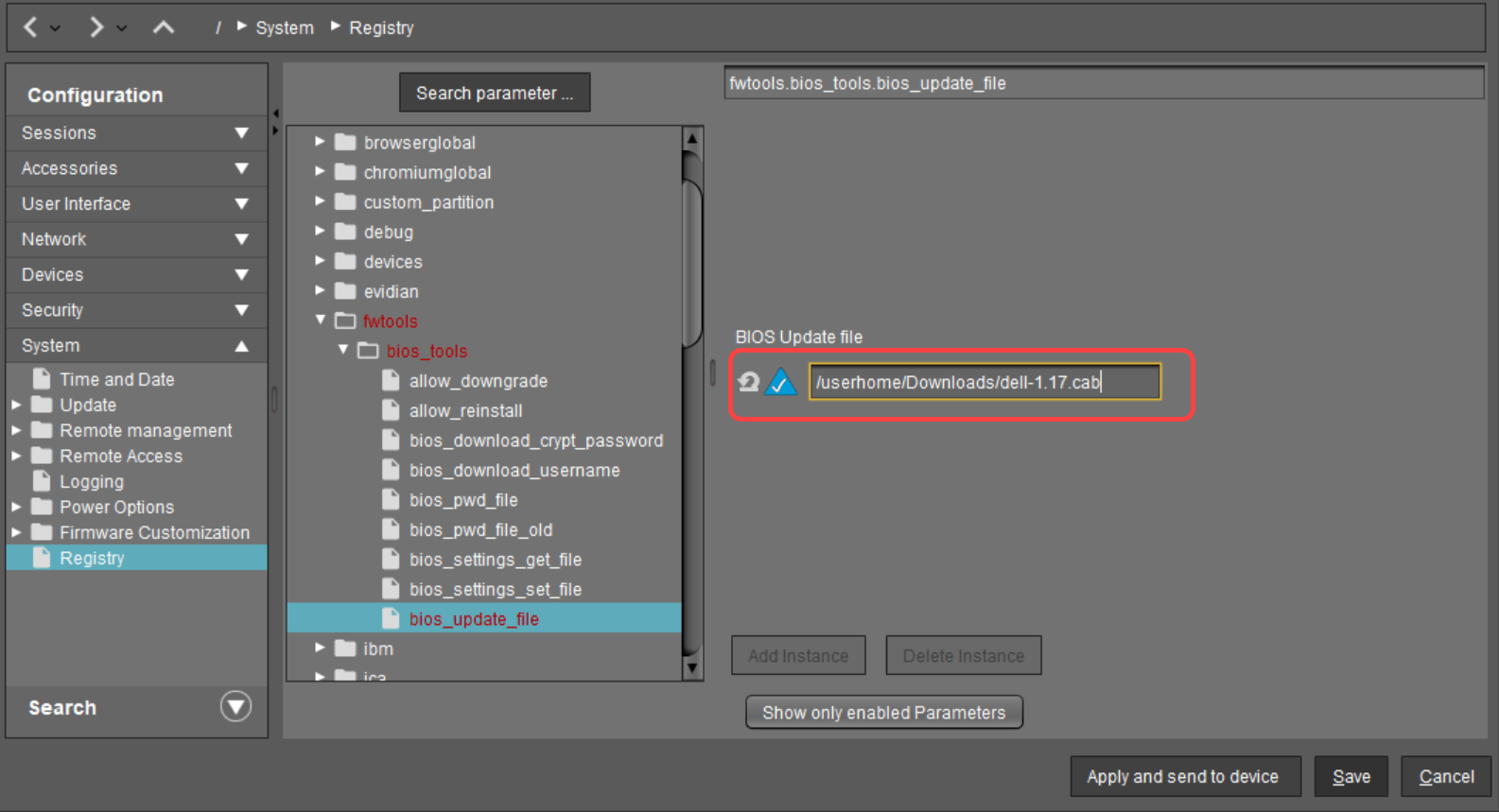
Wenn Sie das BIOS downgraden wollen, d.h. das BIOS durch eine niedrigere Version ersetzen wollen: Klicken Sie auf das gelbe Symbol und aktivieren Sie System > Registry > fwtools > bios_tools > allow_downgrade.
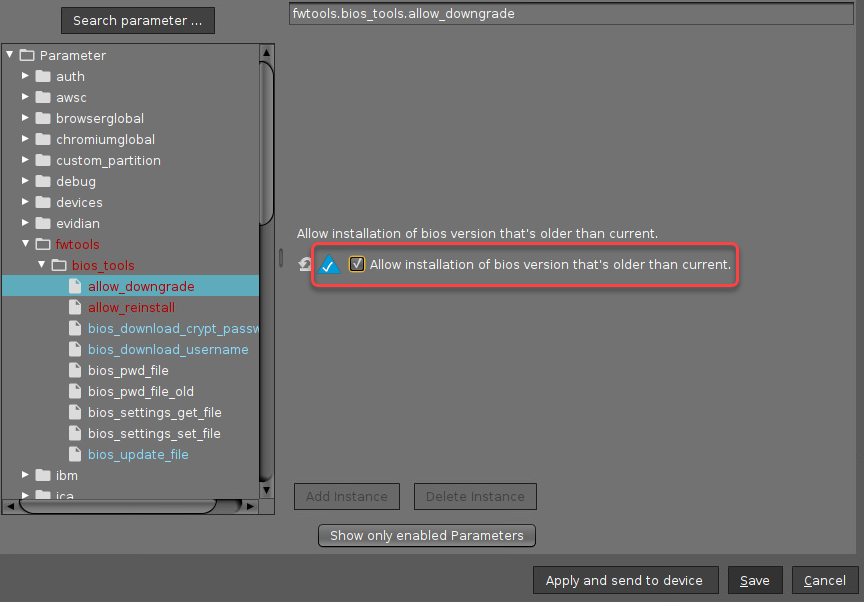
Wenn Sie das BIOS neu installieren wollen, d.h. das BIOS durch ein neues BIOS der gleichen Version ersetzen wollen: Klicken Sie auf das gelbe Symbol und aktivieren Sie System > Registry > fwtools > bios_tools > allow_reinstall.
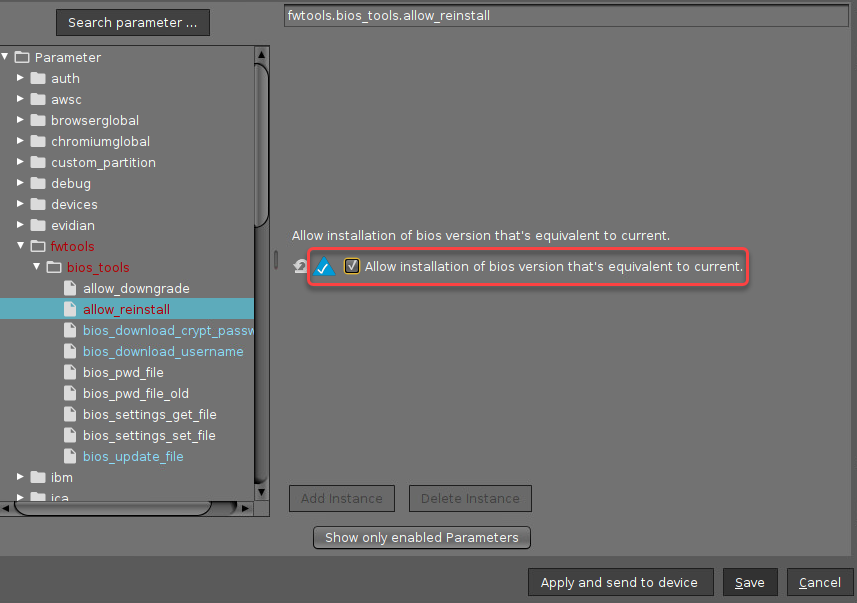
Klicken Sie auf Speichern, um das Profil zu schreiben.
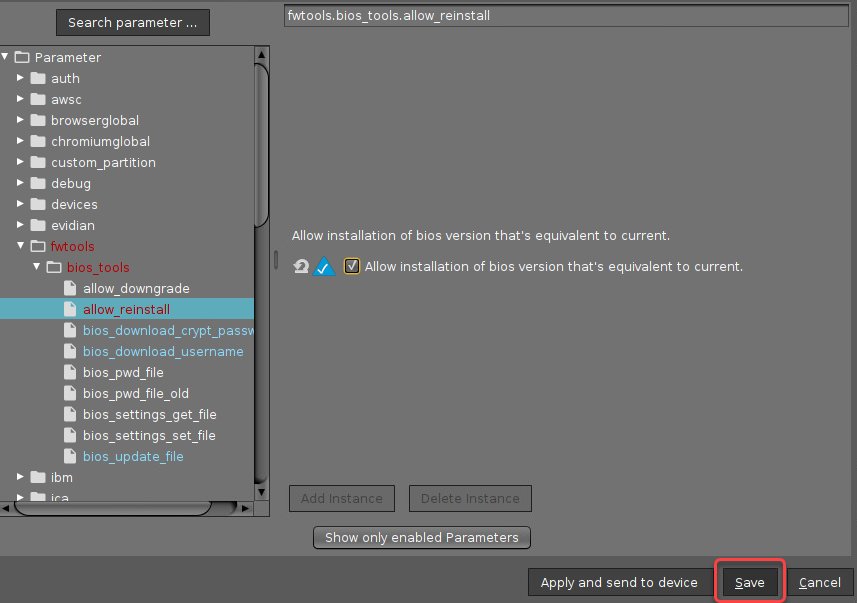
Wenn Sie es noch nicht getan haben, weisen Sie das Profil den Geräten zu.
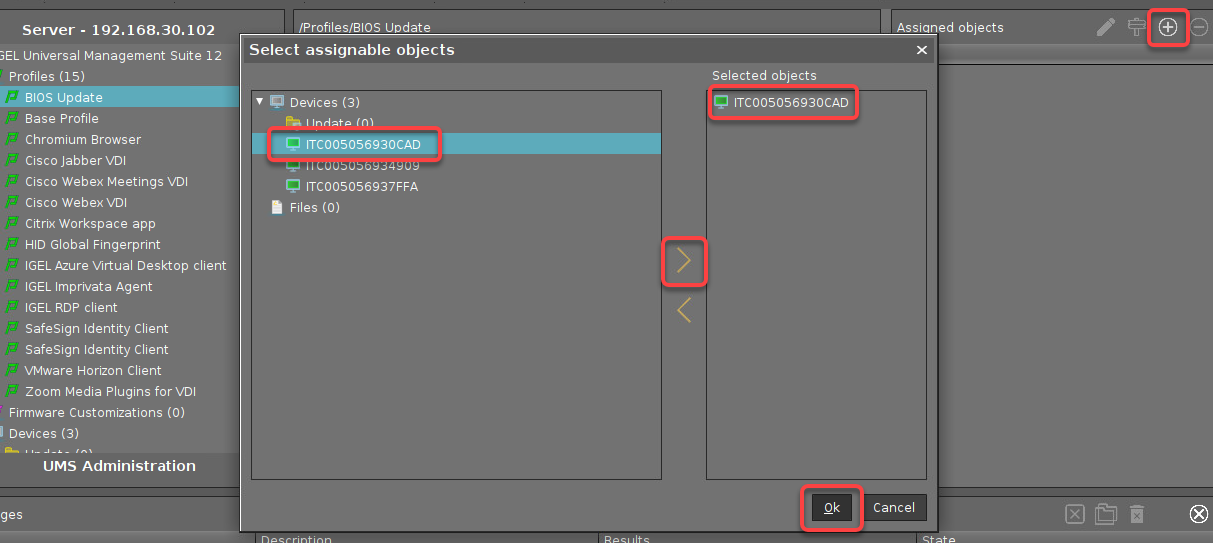
Providing the BIOS Update File
Lokale Quelle
Um die BIOS-Update-Datei auf das Gerät zu übertragen, verwenden wir die UMS-Dateiübertragungsfunktion.
In der UMS Konsole gehen Sie auf Dateien, öffnen das Kontextmenü und wählen Neue Datei.
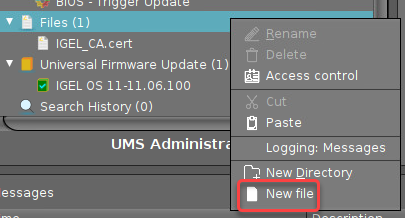
Klicken Sie auf die Schaltfläche für die Dateiauswahl.
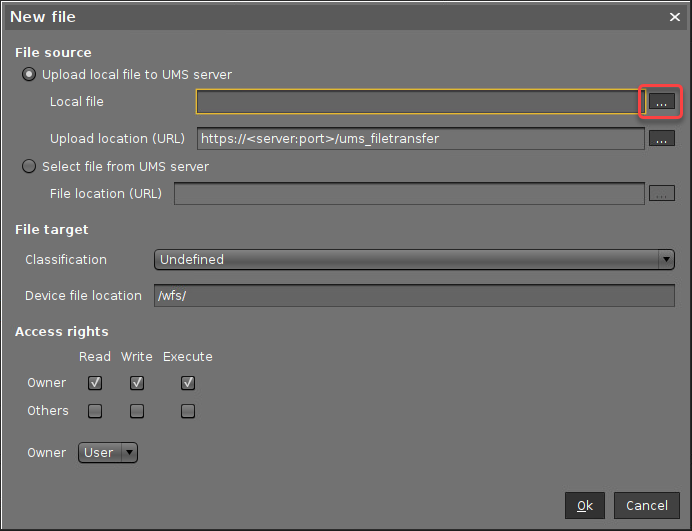
Finden Sie die BIOS-Update-Datei in Ihrem Dateisystem, wählen Sie sie aus und klicken Sie auf Ok.
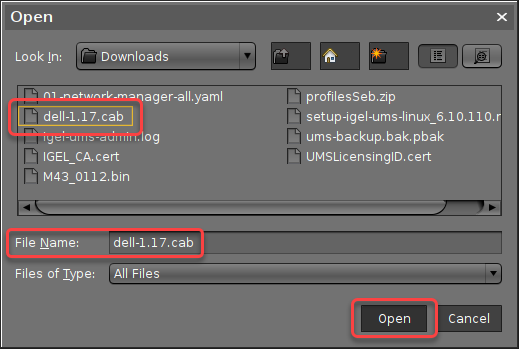
Im Feld Gerätedateispeicherort geben Sie den lokalen Pfad an, in dem die Datei auf dem Gerät gespeichert werden soll, z.B.
/userhome/Downloads/. Klicken Sie anschließend auf Ok.Es wird empfohlen,
/wfs/NICHT zum Speichern der BIOS-Update-Datei zu verwenden.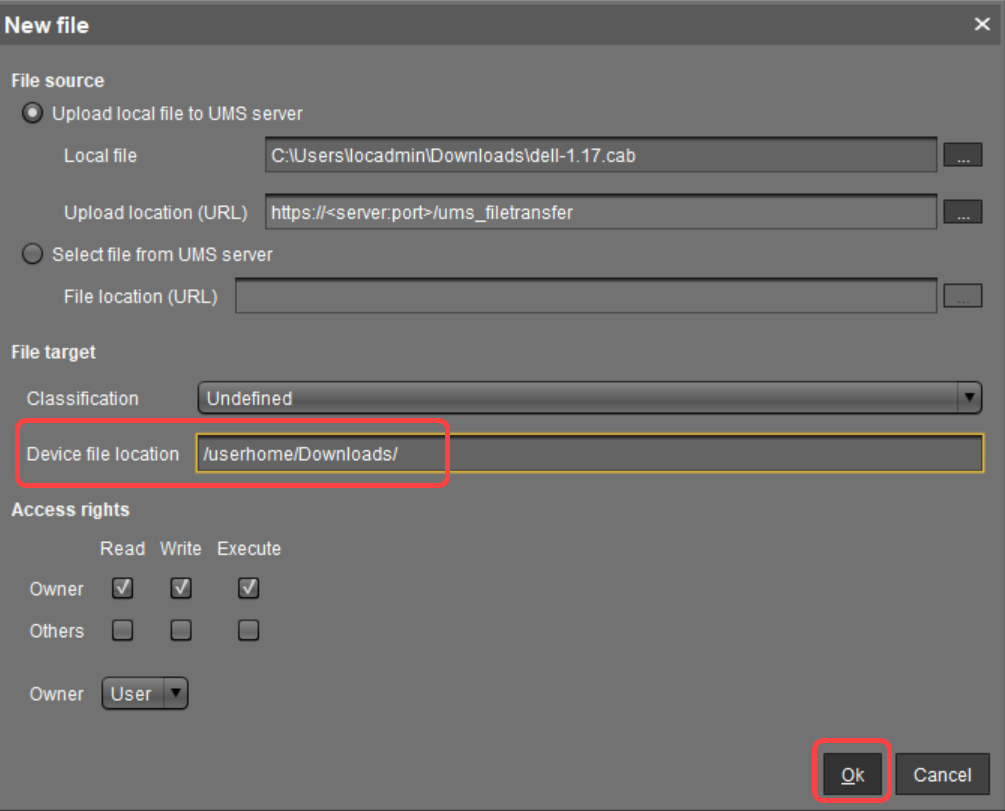
Klicken Sie auf das
 -Symbol, um den Zuordnungsdialog zu öffnen.
-Symbol, um den Zuordnungsdialog zu öffnen.
Zuordnen Sie die Datei zu Ihren Geräten, indem Sie sie dem zuvor erstellten Profil zuordnen.
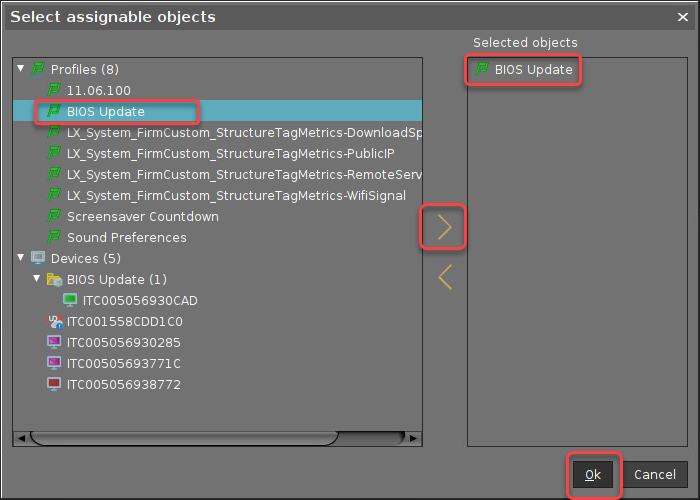
Entfernte Quelle
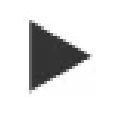 Übertragen Sie die Datei an einen HTTP-Server; stellen Sie sicher, dass die unter System > Registry > fwtools > bios_tools > bios_update_file angegebene URL übereinstimmt.
Übertragen Sie die Datei an einen HTTP-Server; stellen Sie sicher, dass die unter System > Registry > fwtools > bios_tools > bios_update_file angegebene URL übereinstimmt.
Auslösen des BIOS-Updates
In der folgenden Anweisung verwenden wir einen geplanten Job, um das BIOS-Update auszulösen.
Alternativ können Sie das BIOS-Update auch manuell auslösen. Wählen Sie dazu im Kontextmenü des Geräts oder des entsprechenden Verzeichnisses Gerätespezifischer Befehl und anschließend BIOS - Update auslösen:
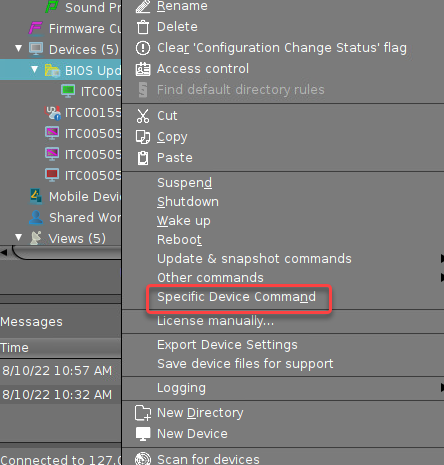
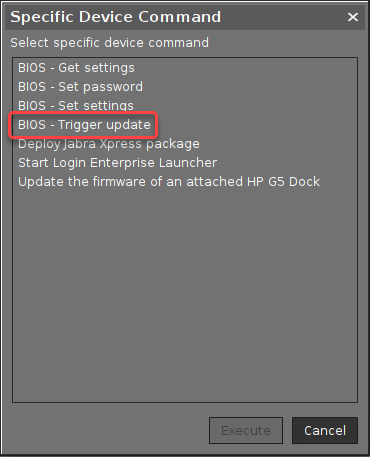
In der UMS Konsole gehen Sie zu Jobs, öffnen das Kontextmenü und wählen Neuer geplanter Job.
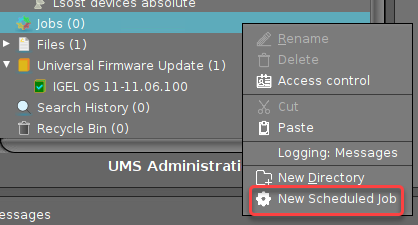
Geben Sie die folgenden Daten ein und klicken Sie dann auf Next.
Name: Anzeigename für den Auftrag
Befehl: Wählen Sie BIOS - Update auslösen.
Ausführungszeit: Uhrzeit, zu der das BIOS aktualisiert werden soll
Startdatum: Datum, an dem das BIOS aktualisiert werden soll
Aktiviert: Stellen Sie sicher, dass dies aktiviert ist
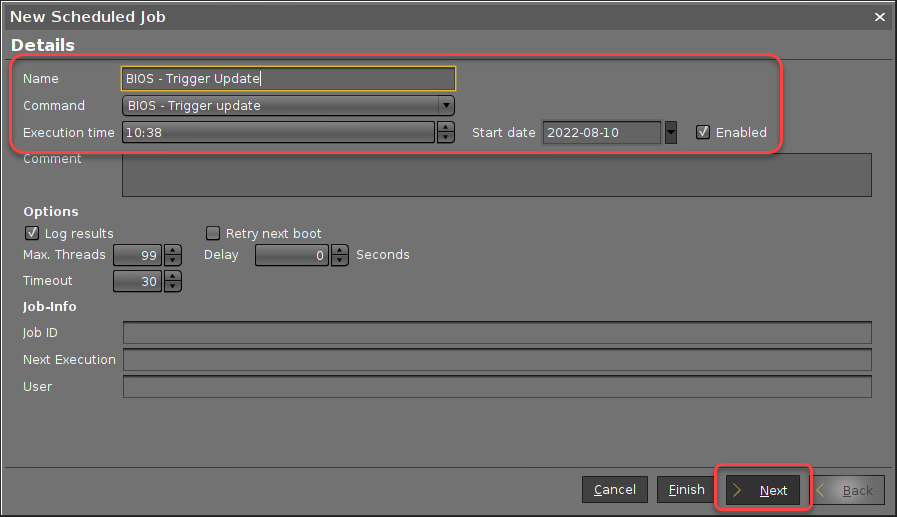
Stellen Sie sicher, dass Job wiederholen auf Niemals eingestellt ist und klicken Sie auf Weiter.
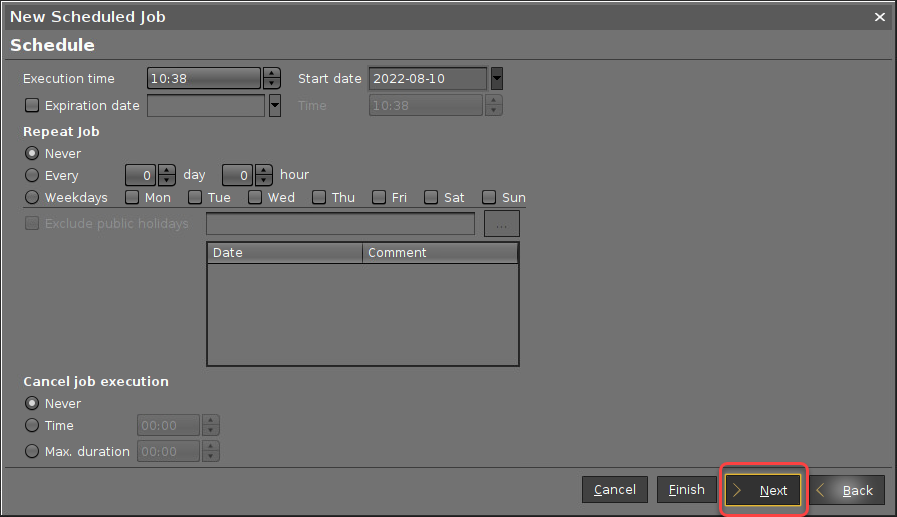
Wählen Sie die Geräte aus, auf denen das BIOS-Update durchgeführt werden soll. Sie können einzelne Geräte, directories, Ansichten und Suchverläufe auswählen. Klicken Sie anschließend auf Finish.
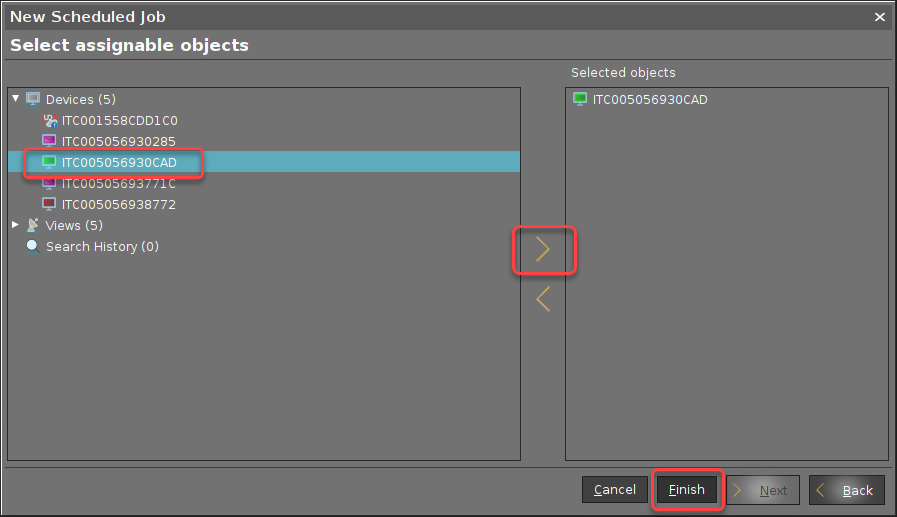
Wenn der Auftrag ausgeführt wird, informiert ein Dialog den Benutzer, dass ein Neustart erforderlich ist. Der Benutzer kann zwischen zwei Optionen wählen:
- Den Neustart durchführen und sofort aktualisieren
- Die Aktualisierung auf den nächsten Neustart verschieben
Verwendung des Befehlszeilenprogramms (bios-tools)
Um das BIOS-Update auf einem einzelnen Gerät zu testen, können Sie das Kommandozeilen-Tool als Alternative zu einem geplanten Auftrag aus dem UMS verwenden.
Als Voraussetzung müssen die unter BIOS-Update-Datei aus LVFS holen, BIOS-Update konfigurieren und BIOS-Update-Datei bereitstellen beschriebenen Schritte durchgeführt werden. Alternativ können Sie auch ein USB-Speichergerät (siehe Storage Hotplug) oder ein NFS-Netzlaufwerk (siehe NFS) verwenden.
Nach der Ausführung des Befehls werden Sie in einem Dialog darauf hingewiesen, dass ein Neustart erforderlich ist. Sie können zwischen zwei Optionen wählen:
- Führen Sie den Neustart durch und aktualisieren Sie sofort
- Verschieben Sie die Aktualisierung auf den nächsten Neustart
Verwendung
bios-tools [OPTIONS] COMMAND [ARGS]...
Optionen
Option / gegenteilige Option | Kommentar |
|---|---|
| Ausführliche Informationen bereitstellen (Verbose-Modus) |
| Den Hilfetext anzeigen und beenden |
Befehle
Befehl | Argument (Kurz-/Langform) | Kommentar |
|---|---|---|
| Handle BIOS Update | |
| Enable BIOS Update. Will be triggered after reboot. | |
| Disable BIOS Update | |
| Show if BIOS Update is enabled or not | |
| Den Hilfetext anzeigen und beenden |
Beispiel
Der folgende Befehl führt ein BIOS-Update durch und zeigt umfangreiche Informationen an:
update --debug -e 